כיצד להכין כרטיס ביקור ב- Microsoft Word
מְחַבֵּר:
Roger Morrison
תאריך הבריאה:
20 סֶפּטֶמבֶּר 2021
תאריך עדכון:
10 מאי 2024

תוֹכֶן
במאמר זה: שימוש בתבנית צור טבלת הפניות
אם אתה צריך להכין כרטיס ביקור ממהר ואין לך תוכנת עיצוב מתוחכמת בהישג יד, ל- Microsoft Word יש את הכלים הדרושים לך כדי ליצור ולהדפיס כרטיס ביקור. אתה יכול להשתמש בתבניות כדי להקל על התהליך תוך הבאת המגע האישי שלך או יצירת מפה מאפס. אם אתה יוצר מאפס, השתמש בכלי שולחן לתת את הגודל הנכון לכרטיסים שלך.
בשלבים
שיטה 1 השתמש בתבנית
-
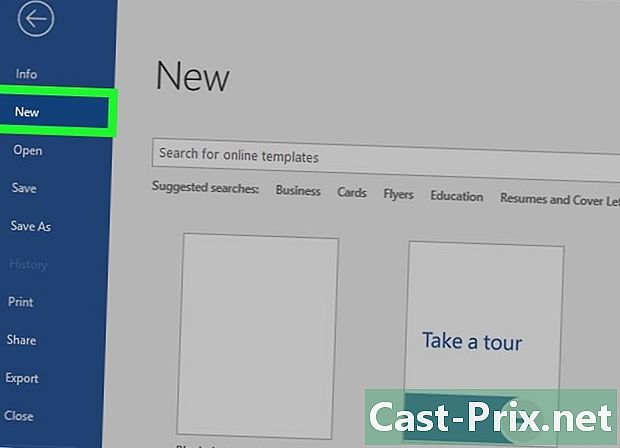
לחץ על התפריט קובץ. לחץ על התפריט קובץ ובחר חדש. תוכלו ליצור מסמך חדש מתבנית כרטיס ביקור. זה יאפשר לך ליצור במהירות כמה כרטיסים למראה מקצועי בו זמנית. -
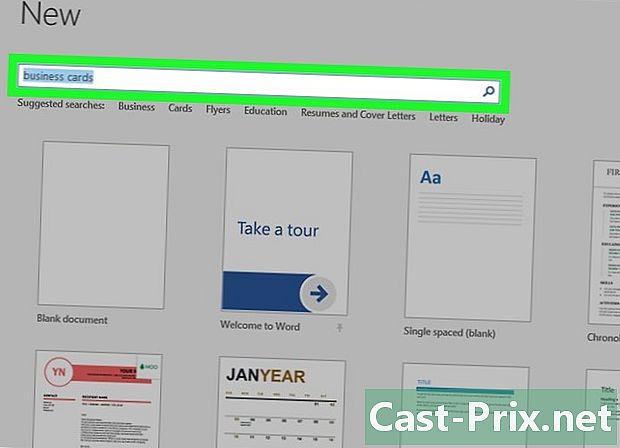
חפש תבניות כרטיס ביקור. השתמש בשדה החיפוש בחלון מסמך חדש להציג תבניות כרטיס ביקור. יוצגו מספר תבניות בחינם, כולל מפות אופקיות ואנכיות. -
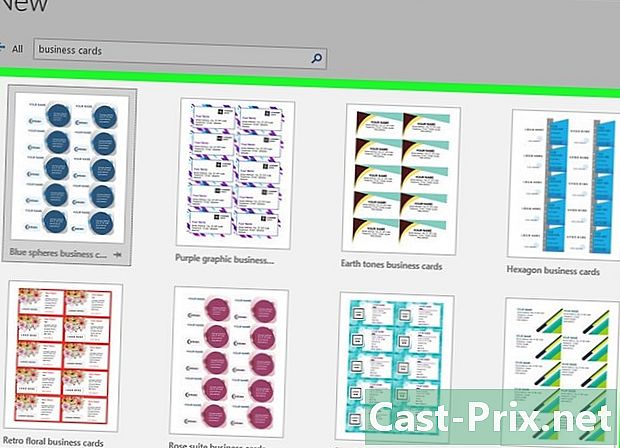
בחר את הדגם בו תרצה להשתמש. אתה יכול לשנות את האלמנטים שאתה רוצה, בין אם זה צבע, תמונות, גופן או פריסה. בחר את הדגם הקרוב ביותר למפה שחשבת ולחץ עליה ליצור או הורדה לפתיחת התבנית ב- Word. -
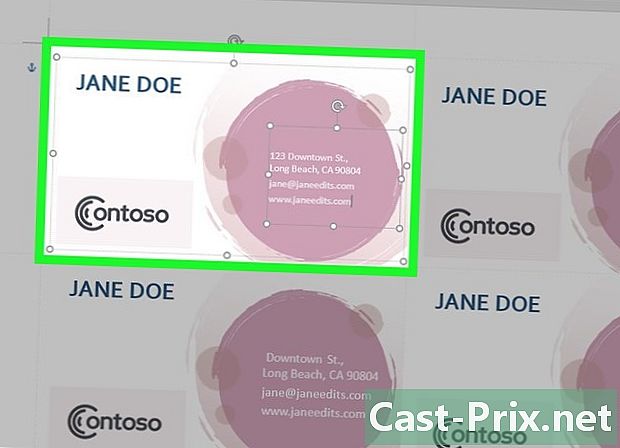
מלא את שדות המידע בכרטיס הראשון. אם אתה משתמש ב- Office 2010 ואילך (ואם התבנית מיועדת לשנת 2010 ואילך), תראה את ה- e שלך מופיע בכל הכרטיסים בעמוד. צריך רק למלא את הכרטיס הראשון. עם זאת, אם התבנית לא נועדה למלא אוטומטית את כל הקלפים, יהיה עליכם למלא אותם אחד אחד. -

שנה את פורמט האלמנטים. אתה יכול לבחור כל כרטיס אלקטרוני בכרטיס הביקור ולשנות את הפורמט שלו. אתה יכול לשנות גופנים, צבעים, גודל ועוד, בדיוק כמו שהיית עושה עם e קלאסי.- מכיוון שמדובר בכרטיס ביקור, וודא שהגופן קריא.
-
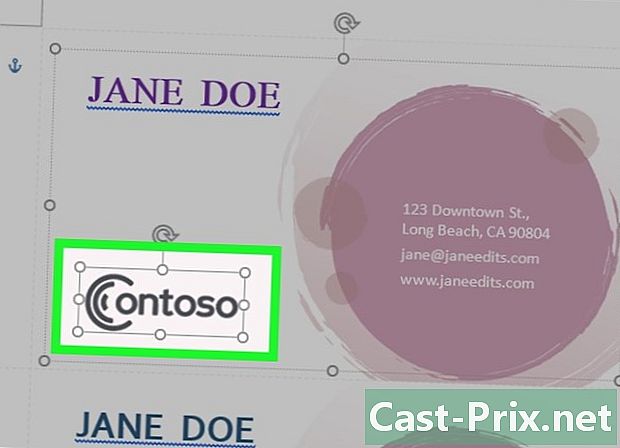
החלף את הלוגו (במידת הצורך). אם תבנית כרטיס הביקור מספקת מיקום ללוגו, לחץ עליו והחלף אותו שלך. שנה את גודל הלוגו שלך כך שהוא ייכנס למפה ויהיה כפי שאתה רוצה למרות שינוי הגודל. -

קרא מחדש את הכרטיס שלך. ודא שכרטיס הביקור שלך אינו מכיל שגיאות כתיב או כל דבר אחר. הכרטיס שלך יהיה הדבר הראשון שאנשים יראו עליך ואתה בטח לא רוצה ליצור רושם רע מההתחלה. -
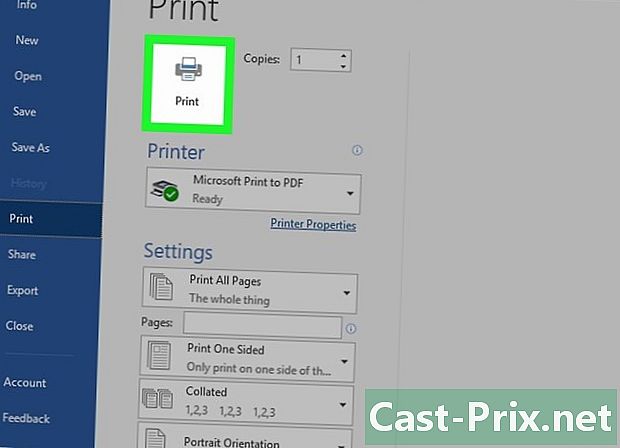
הדפיס את הכרטיס שלך. הדפיס את הכרטיס שלך או שלח את הקובץ לחנות דפוס. אם אתם מתכננים להדפיס את הכרטיסים בבית, השתמשו בנייר הדפס פרימיום לבן או לבן לבן ובחרו את הגימור שלכם. רוב כרטיסי הביקור אינם גמורים, אך יש אנשים שמעדיפים שהם יהיו מבריקים. כל חברת דפוס יכולה לפתוח את הדגם שלך ולהדפיס אותו עבורך.- אם אתה קונה נייר, וודא שהוא תואם למדפסת שלך. בדוק את ההוראות או גש לאתר התמיכה לגבי סוג הנייר שאתה תומך בו.
-

השתמש בכלי חיתוך מדויק. לאחר הדפסת הקלפים, עליכם לגזור כל גיליון שעליו מודפסים לרוב תריסר קלפים. אל תשתמש במספריים או בשיטות אחרות המורכבות מחיתוך בהדרגה לאורך קו ישר. השתמש במקום חותך נייר גיליוטינה או חותך נייר. רוב חברות הדפוס מעמידות לרשותם כלים אלה לרשות הלקוחות או דואגות לחיתוך עבורם.- הגודל הסטנדרטי של כרטיס ביקור הוא 8.5 ס"מ x 5.4 ס"מ.
שיטה 2 צור טבלה
-
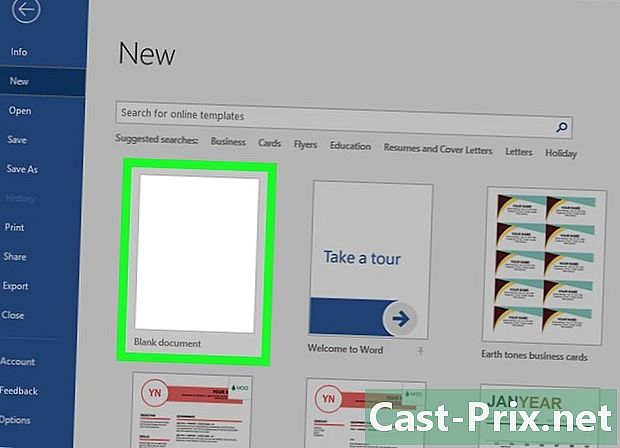
צור מסמך ריק חדש. אם אתה מעדיף ליצור כרטיס ביקור משלך, השתמש בכלי שולחן להקל על הדברים. -
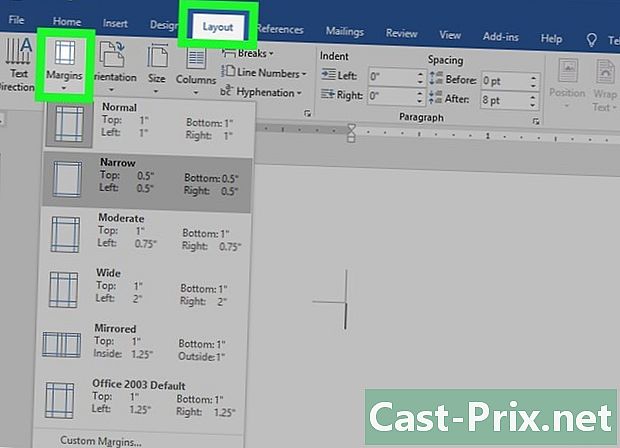
לחץ על הכרטיסייה פריסה. לחץ על הכרטיסייה פריסה ואז הכפתור שולי. בחר לצמצם כדי ליצור שוליים קטנים יותר מאשר ברירת המחדל. הקלפים יתאימו בדף. -
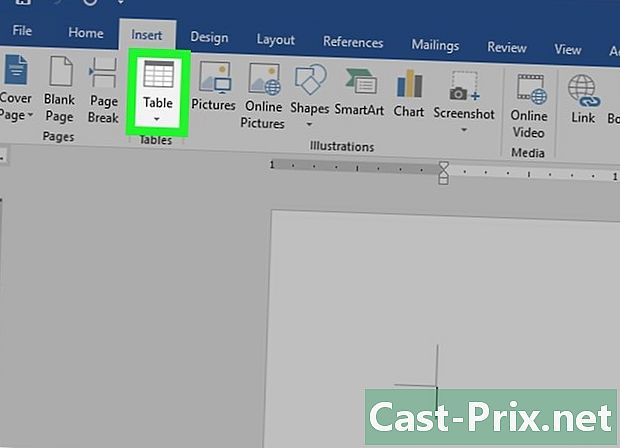
לחץ על הכרטיסייה החדרת. לחץ על הכרטיסייה החדרת ואז הכפתור שולחן. רשת תופיע מתחת לכפתור. -
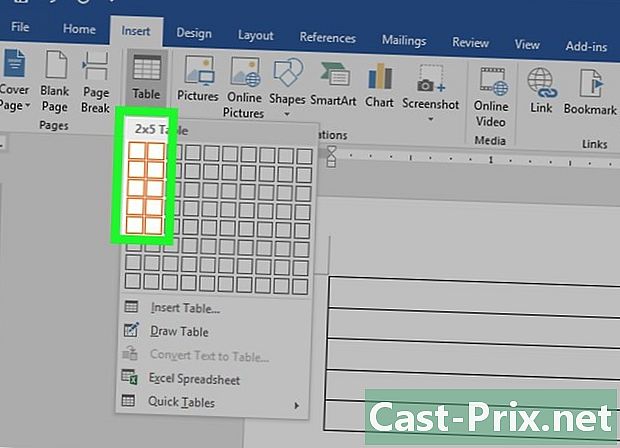
צור טבלה של 2 על 5. השתמש ברשת כדי להכניס מערך של 2 תאים לרוחב לגובה 5 תאים. -
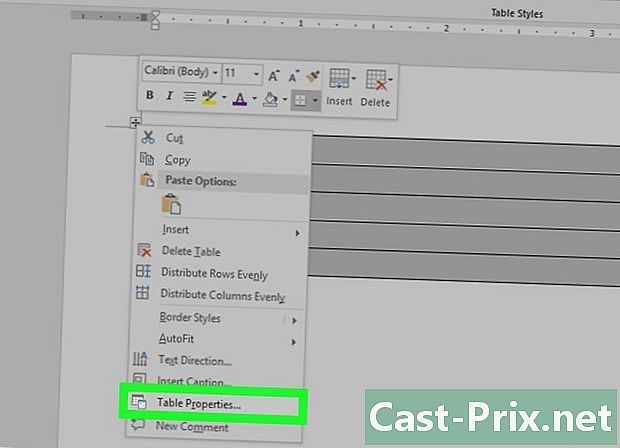
לחץ באמצעות לחצן העכבר הימני על מצביע הבחירה. לחץ באמצעות לחצן העכבר הימני על מצביע הבחירה ולחץ על מאפייני טבלה כדי לפתוח את החלון המפורסם. מצביע הבחירה מופיע בפינה השמאלית העליונה של הטבלה כשאתה מרחף עליו עם העכבר. -
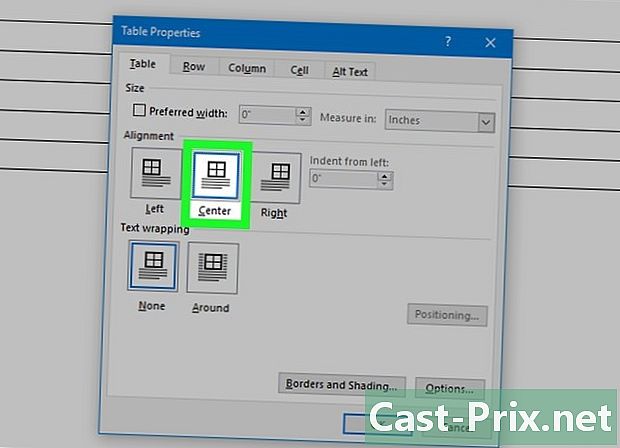
קבע את יישור הטבלה ל ממורכז. תמצא את זה קל יותר ליצור מפות אופקיות. -
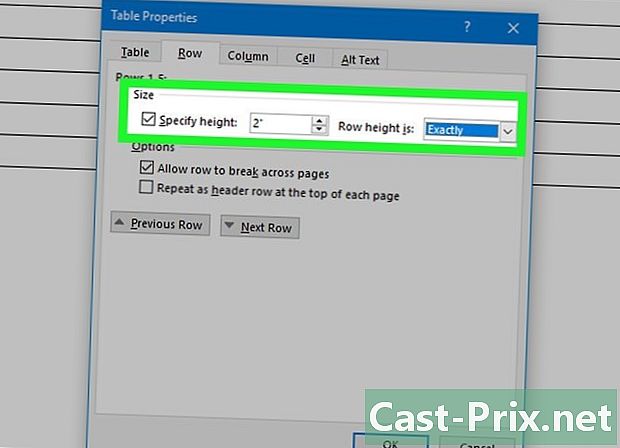
לחץ על הכרטיסייה קו. לחץ על הכרטיסייה קו וסמן את התיבה ציין גובה. היכנס 5.4 ס"מ ולשנות את התפריט הנפתח ל - קבוע. -
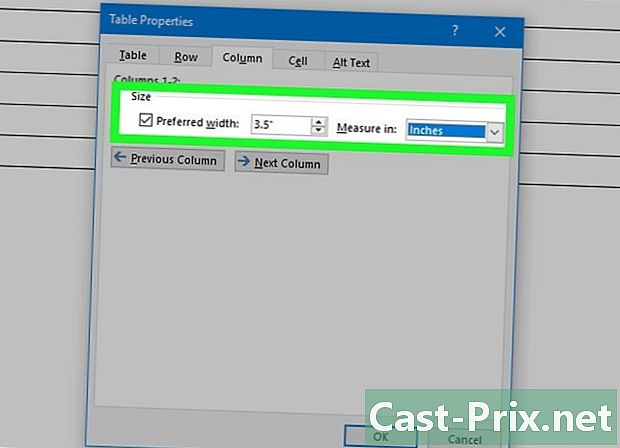
לחץ על הכרטיסייה טור. לחץ על הכרטיסייה טור וסמן את התיבה רוחב מועדף. היכנס 8.5 ס"מ ולשנות את התפריט הנפתח ל - קבוע. -
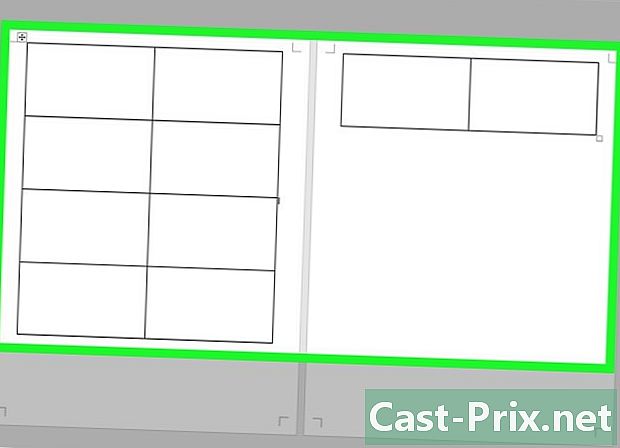
בחן את הציור שלך. כעת עליך להיות בעל שולחן המחולק ל 10 תאים זהים בגודל כרטיס ביקור. אם התרשים לא מתאים לדף, מתח את השוליים כלפי מטה. -
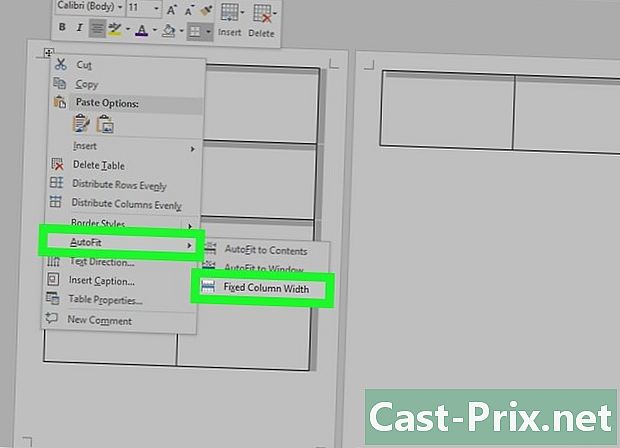
בחר התאמה אוטומטית. לחץ לחיצה ימנית על מצביע הבחירה ולחץ על התאמה אוטומטית. בחר רוחב עמודות קבוע כדי למנוע את מערך שינוי הצורה כשאתה מוסיף מידע לתא הראשון. -

הוסף את המידע שלך בתא הראשון. אתה יכול להשתמש בכל כלי פריסת Word כדי לכתוב בתא. יש לך אפשרות להכניס אזורי דואר ותמונה, לשנות את הגופן והצבע או לבצע את כל השינויים שאתה רוצה. -

קרא מחדש את הכרטיס שלך. לפני שתעתיק מידע לתאים אחרים, קרא שוב את הכרטיס שלך על שגיאות או פגזים. אם תדחו את התיקון, יהיה עליכם להחיל את השינויים על כל תא, אך בשלב זה עליכם רק לתקן את השינויים לפני ההעתקה. -

בחר את התא הראשון. בחר את התא הראשון אם אתה מרוצה מהתוצאה. ניתן לעשות זאת במהירות על ידי העברת הסמן לפינה השמאלית העליונה של התא עד להופעת חץ אלכסוני. לחץ ולחץ על תוכן התא. העתק הכל במחברת. -
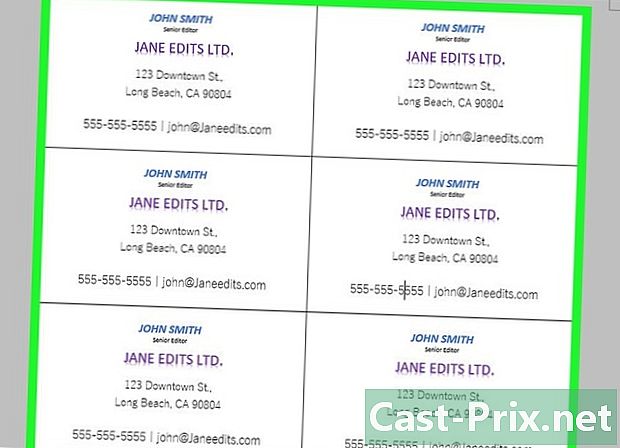
מקם את הסמן בתא הבא. מקם את הסמן בתא הבא והדבק את המידע. אתה יכול ללחוץ על ולהדביק בלשונית בברכה או לחץ Ctrl+V. המידע שהעתקת יופיע בתא במקומות הנכונים. חזור על אותו הדבר עבור כל תא בעמוד. -
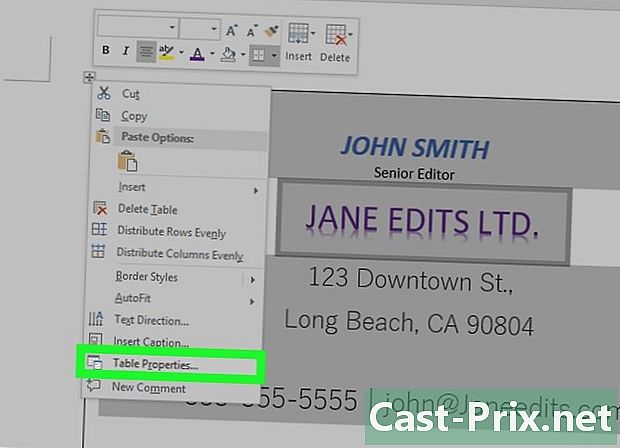
בחר מאפייני טבלה. לחץ לחיצה ימנית על מצביע הבחירה ולחץ על מאפייני טבלה. לחץ על גבול וערב ואז בחר לא לגבול. זה ימנע הופעת גבולות תאים לאחר כריתת הקלפים. -
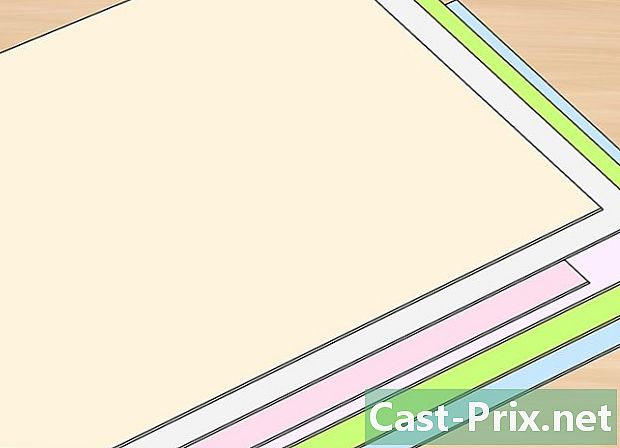
חפש את העיתון הנכון. תצטרך נייר הדפסה נחמד לכרטיסי הביקור החדשים שלך. ודא שהמדפסת תומכת בסוג הנייר שאתה קונה. אתה יכול גם לשלוח את כל הקובץ לחנות דפוס באיכות הדפסה מקצועית. -

השתמש בכלי חיתוך מדויק. הימנע מספריים ושיטות חיתוך אחרות בהדרגה בקו ישר. השתמש בחותך נייר מקצועי לכרטיסי ביקור פריכים ונקיים. הגודל הסטנדרטי של כרטיס ביקור הוא 8.5 ס"מ x 5.4 ס"מ.

